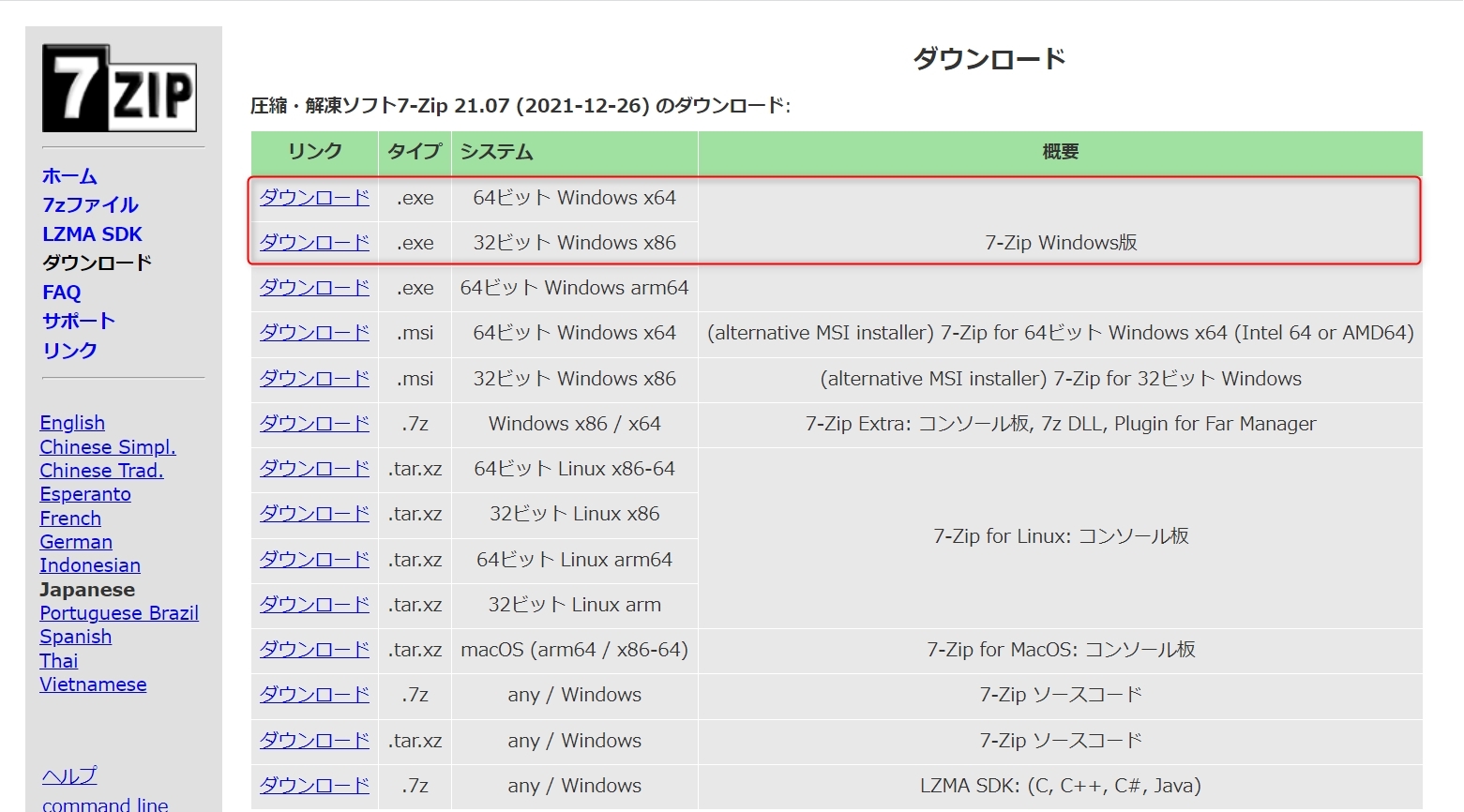「Macbookでファイルの圧縮をするためにZIPにすることが多いのだけれど、ZIPファイルを解凍した時に、文字化けしてしまう…。」と悩んでいる方も多いのではないでしょうか。
様々な理由でZIPファイルを解凍した時に文字化けしてしまうことがあり、そういった時でも対策方法があります。この記事では、MacでZIPファイルを解凍した後の文字化けの理由や直し方、削除されたZIPファイルを復元する方法について解説しています。
パート1:MacでZIPファイル解凍後の文字化けはなぜ?
まずは、MacでZIPファイル解凍後に文字化けが起こる理由について解説します。この理由を知ることで対策しやすくなりますので、ぜひ参考にしてください。
Zip化の文字コード
MacではZipファイルを圧縮する際ファイルを「UTF-8」でエンコードするのに対し、Windowsではファイルを「Shift_JIS」でエンコードします。 この違いから、ファイルの文字化けが起こってしまうのです。
パート2:MacでZIPファイルの文字化けする対策
ここでは、MacでZIPファイルの文字化けする際の対策について解説しています。簡単な方法から順番に紹介していますので、1からお試しください。
対策① 改めてファイルをダウンロードする
改めて該当のファイルをダウンロードすることにより、ZIPファイルを解凍しても上手く開けない状態が改善されるかもしれません。
対策② 他のファイル展開ソフトを使う
Macのファイル展開ソフトに問題があることにより、ZIPファイルを解凍した時に文字化けしているのかもしれません。ここでは、代表的なファイル展開ソフトについて紹介します。
- The Unarchiver
The Unarchiverというアプリをインストールすることにより、ZIPファイルを解凍した時に文字化けしなくなるかもしれません。App Storeからインストール可能なアプリですので、ぜひお試しください。
- Keka
Kekaというアプリをインストールすることにより、ZIPファイルを解凍した時に文字化けしなくなるかもしれません。こちらもApp Storeからインストール可能ですが、現在800円と有料アプリですので、まずはThe Unarchiverを試すのがオススメです。
-
解凍したいZipファイルを左クリックし、「Kekaで展開」を選択。

こうすることにより自動的にファイルが展開され、手順は完了です。
対策③ 文字化け解読ツールを使う
文字化け解読ツールを活用することにより、ZIPファイルを解凍した時に文字化けしていても、解読することが可能かもしれません。ここでは文字化け解読ツールを紹介します。
- Broken JIS mail recover Service
「Broken JIS mail recover Service」とは、WEBで活用可能な文字化け解読ツールです。
- もじばけらった
「もじばけらった」もWEBで利用できるツールで、文字化けした内容を入れたら、修正できます。
- エンコードマニアックス
「エンコードマニアックス」もインストール不要で、エンコードしたい文字列を入力して、修正が始まります。
パート3:Macで削除されたZIPファイルを復元する方法
Macで削除されたZipファイルでも、復元する方法があります。ここでは、Macで削除されたZIPファイルを復元する方法について紹介しています。
Tenorshare 4DDiGでZIPファイルを復元
Tenorshare社が提供しているデータ復元ソフト「4DDiG Mac」を活用することにより、ZIPファイルの復元が可能です。パソコンの操作に慣れていなくても、ソフト内での案内がありますので、迷うことなく復元できるかと思います。
また業界トップクラスの復元率や1,000種類以上のファイル形式に対応しているなどと、データ復元ソフトとしての機能が高いと言われています。ぜひご利用ください。
Mac向け
安全的なダウンロード
Windows向け
安全的なダウンロード
Tenorshare 4DDiG Macを起動し、削除したファイルが存在するハードディスクやパーティションを選択し、スキャンします。

しばらく待つと、消してしまったファイルが表示されます。復元前に、写真、ビデオ、音楽、ドキュメントなどのファイルをダブルクリックすることによりプレビューが可能です。

復元したいファイルを選択し、保存場所を選択します。例えばGoogle DriveまたはDropboxなどのクラウドディスクに保存することを検討してください。

パート4:zipファイルの文字化けについてよくある質問
ここでは、Zipファイルの文字化けに関する質問についてまとめています。
Macのファイル名の文字化けは?
MacやWindowsで「FTP」を使用した際に、「ファイル名」「フォルダ名」が文字化けすることがあります。 これは、アプリケーションごとで、「文字コード」が「UTF-8」に対応していないことで起こる現象です。
ファイル名の文字化けしない方法は?
対処法 日本語以外のシステムロケールの場合、Windowsのロケール設定で「Unicode UTF-8」の使用をチェックすると文字化けが防げます。 システムロケールでUTF-8を使用することでWindowsの圧縮ファイルやメモ帳の保存もUTF-8形式で保存できるようになります。
最後に
以上、ZIPファイル解凍後の文字化けの理由や対策、削除されたZIPファイルを復元する方法について解説しました。
MacとWindowsのエンコード方法の違いが原因で、文字化けが起こってしまうことがあります。ZIPファイル解凍後に文字化けが起こった場合は、まず改めてファイルをダウンロードし直してください。
また削除されたZIPファイルを復元するには、Tenorshare 4DDiG Macデータ復元ソフトウェアの利用がオススメです。すぐにデータを復元できますので、ぜひ参考にしてください。
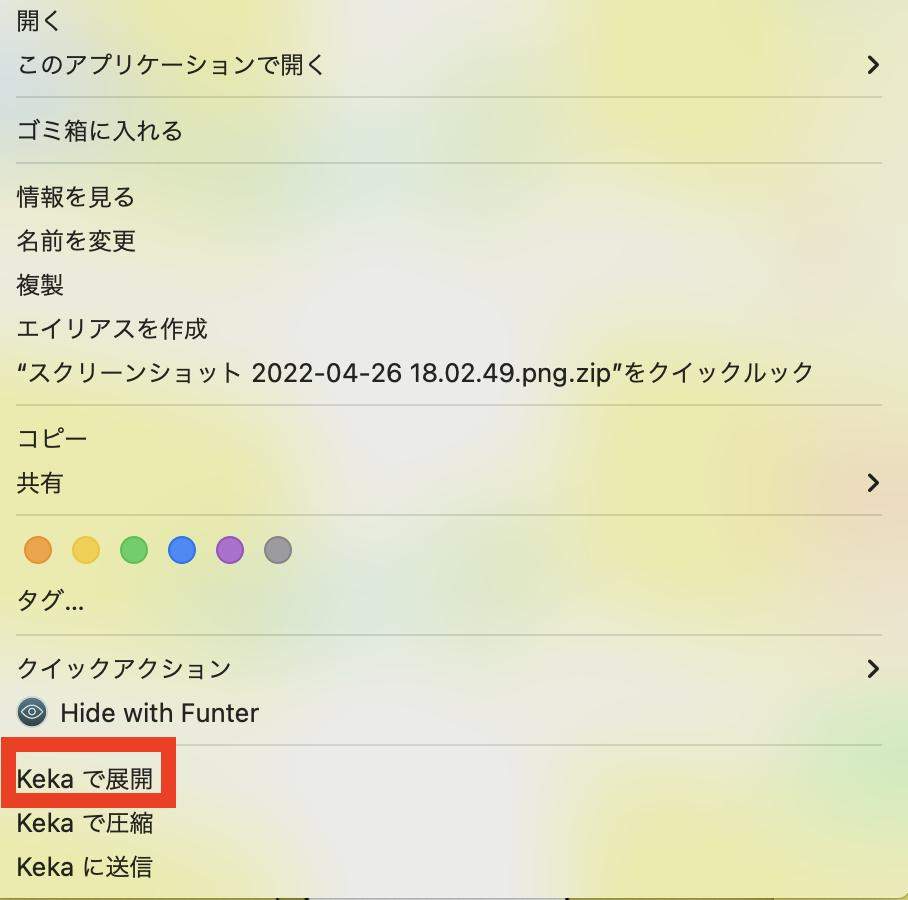



 ChatGPT
ChatGPT
 Google AI モード
Google AI モード
 Perplexity
Perplexity
 Grok
Grok